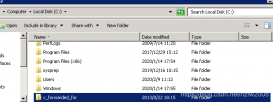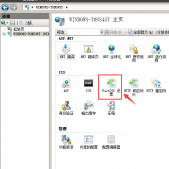Vue環境的搭建
?
一.???? 背景
vue的運行方式有兩種
一種是在頁面引用vue的js包,
一種是搭建腳手架來vue框架.
我們在這里使用的是第二種方式. 需要安裝的軟件 npm 16.13.1 LTS
現在最新版已經20了, 建議下載LTSC版
下載地址:
https://nodejs.org/en/
?
二.???? 安裝Node.js
點擊node-v16.13.1-x64.msi,開始安裝
?
在Welcome to the Node.js Setup Wizard 頁面點擊Next.
?
?
在”End-User License Agreement”點擊”I accept the terms in the License Agreement”, 然后點擊Next.
?
?
在”Destination Folder”頁面選擇安裝路徑, 這里是默認, 這個路勁要記住, 然后點擊Next
?
在Custom Setup, 我這里選擇默認, 然后點擊Next
?
?
在Tools for Native Modules頁面,勾選復選框,然后點擊Next
?
在Ready to install Node.js頁面點擊Install進行安裝
?
?
等待Node.js安裝完成, 然后點擊Finish
?
?
點擊Finish之后會彈出一個新的CMD窗口, Install Additional Tools for Node.js, 點擊任意鍵繼續
?
?
點擊任意鍵繼續
?
?
等待Windows PowerShell執行完成, 按鍵盤回車鍵退出
?
?
三.???? 在NPM中安裝插件
1.?? 配置NPM
首先,先確認NPM安裝完成,,以管理員身份打開CMD.然后在CMD窗口查看npm版本號
命令 cd C:\Program Files\nodejs
命令 node -v
命令 npm -v
?
?
?
修改npm的本地倉庫:
npm config set prefix "C:\Program Files\nodejs\node_global"
npm config set cache "C:\Program Files\nodejs\node_cache"
查看是否配置成功
npm list –global
如果報錯如下, 請新建的目錄后再次,
?
?
如果顯示Empty,,就證明配置沒有問題
?
?
配置NPM的鏡像
由于國內訪問NPM的鏡像緩慢,這里我們使用了淘寶NPM的鏡像
命令 npm config set registry=https://registry.npm.taobao.org
?
檢查是否配置正確
命令:npm config list
?
安裝npm更新到到global目錄下
命令:npm install npm –g
命令?Run npm install -g npm@8.2.0 to update 這個直接安裝舊的版本,避免4048錯誤
(更新, 新版的安裝后可能會遇到4048的問題,在啟動Vue的時候無法啟動, 那么可以直接安裝舊的版本)
??
?
2.?? 配置VUE
配置系統變量,方便在CMD在任何目錄可以直接運行vue的命令
?
在桌面或者文件資源管理器,右擊此電腦,點擊屬性
?
?
在系統頁面中, 點擊高級系統設置
?
在系統屬性中,點擊環境變量
?
在系統變量下, 點擊Path
?
點擊新建, 然后添加記錄 C:\Program Files\nodejs\node_modules 和C:\Program Files\nodejs\node_global ,然后點確定
?
?
在NPM中配置vue,
命令 : npm install vue -g
?
配置vue-router
命令: npm install vue-router -g
?
?
安裝vue腳手架
命令 : npm install vue-cli –g
?
?
檢查vue是否安裝成功
命令: vue? -V
?
? 注意,如果是安裝了舊的版本,那么截圖就和這個不一樣,
?
3.?? 創建vue2.0項目
(如果在新下載的代碼,也需要如此操作)
在E盤根目錄下創建一個叫vueDome的項目。
?
剛開始,E盤下是個空文件夾
?
?
打開CMD, 執行命令vue init webpack vueDome
?
?
確認項目名稱, 如果名稱沒問題,可以直接按回車鍵
?
名稱校驗失敗,需要手動輸入名稱(注意名稱里面不能有大小寫)
?
?
下面的可以直接選擇默認
?
都填寫完成(藍色的文字都是選擇的文字)
然后開始加載項目文件
注意, 首次運行加載項目會安裝依賴(如下圖)
?
?
項目加載完成, 出現下面的內容
?
項目生產完畢后文件夾下會多出好多文件
?
?
?
?
進入項目
?
?
運行Dev項目
?
?
?
?
如果npm run dev 發生錯誤,錯誤如下圖
新版本的webpack?的BUG,解決方法就是卸載新版本,安裝老版本。
命令如下:
npm remove webpack-dev-server
npm install webpack-dev-server@2.9.1
?npm run dev
?
?
?
等cmd執行完成,顯示出下面的這個頁面. 就可以在瀏覽器里打開連接了,此時,這個窗體不能關閉
?
?
4. Vue的常見問題
4.1.安裝依賴的時候遇到4048錯誤
截圖如下
?
?
解決方法:
- 刪除C:\Users\{賬戶}\下的.npmrc文件
- 執行 npm cache clean –force
- 在項目中把node_modules文件夾和package-lock.json文件刪除?
- 重新執行npm install命令安裝依賴
?
四.???? 升級到Vue3.X
1.?? 升級腳手架
卸載舊版腳手架
命令: npm uninstall vue-cli -g
?
?
安裝新版本Vue升級包
命令: npm install -g @vue/cli
?
2.?? Vue 3的常用命令
創建項目 vue create [項目名稱]
安裝依賴 vue install
啟動項目 vue run serve
打包 npm run build
?
3.?? 運行Vue項目
3.1.? 打開CMD跳轉到項目的路徑
3.2.? 安裝依賴vue install
3.3.? 啟動項目 vue run serve
五.???? Net 5 Web API 的發布
1.?? 環境配置
1.1.????? 安裝IIS(不需要重啟)
- 在服務器儀表盤點擊添加角色和功能
?
- 開始之前 頁面點擊下一步
?
- 安裝類型選擇默認(基于角色或功能的安裝), 點擊下一步
?
- 服務器選擇,選擇對應的服務器,點擊下一步
?
- 選擇服務器角色, 勾選IIS, 選擇對應的服務和依賴
?
- 選擇功能頁面, 選擇需要的組件, 點擊安裝
?
?
IIS安裝完成
1.2.????? 安裝Net5的運行時(不需要重啟)
- 首先,打開IIS,打開主頁的模塊,檢查模塊中是否有AspNetCoreModuleV2,如果有, 請忽略1.2這一步, 直接到1.3
?
?
- 如下圖, 在我們演示的服務器中沒有AspNetCoreModuleV2模塊,那么我們就需要安裝Net 5的運行環境
?
- 下載依賴包并安裝
https://download.visualstudio.microsoft.com/download/pr/52a19242-a21c-421b-97d4-e69d70e802c5/db47df274b9c64ea2e22f90983e0e946/aspnetcore-runtime-5.0.14-win-x64.exe
?
https://download.visualstudio.microsoft.com/download/pr/1055020b-9c1a-4fd1-bb3e-64de0de2ee65/fbb705491eaea5fd9137de9fd230bbba/dotnet-sdk-5.0.405-win-x64.exe
?
?
?
?
- 3
- 5
- 6
- 45
- 4
- 5
- ?
?
?
2.?? 打包
2.1.? 右擊項目名稱,點擊發布, 選擇文件系統.
?
?
3.?? 發布到IIS
3.1.? 將發布的文件復制到服務器下
?
3.2.? 將WMSAPI.Core.Repository.dll和WMSAPI.Core.Service.dll也拷貝到服務器下
(因為項目已經解耦,編譯WMSAPIManage不會自動生成倉儲實現層和服務實現層的dll, 需要右擊這兩個項目名點擊重新生成,然后找到這兩個dll復制到服務器上)
?
3.3.? 安裝Net5的運行時和依賴
https://download.visualstudio.microsoft.com/download/pr/1055020b-9c1a-4fd1-bb3e-64de0de2ee65/fbb705491eaea5fd9137de9fd230bbba/dotnet-sdk-5.0.405-win-x64.exe
?
https://download.visualstudio.microsoft.com/download/pr/52a19242-a21c-421b-97d4-e69d70e802c5/db47df274b9c64ea2e22f90983e0e946/aspnetcore-runtime-5.0.14-win-x64.exe
?
3.4.? 檢查IIS的模塊是否包含AspNetCoreModule, 如果有這個模塊就沒有問題
?
?
3.5.? 在IIS配置程序運行池
?
?
3.6.? 在IIS中發布
?
3.7.? 測試
?
?
4.?? 遇到的問題
問題: 默認情況下, IIS會攔截Put和Delete請求,以至于Put和Delete在請求的時候會返回405錯誤或者500錯誤.
原因分析:在默認情況下,IIS會安裝一個WebDav模塊,而這個模塊阻止了HTTP的PUT和Delete請求。
解決方案: 刪除IIS安裝的WebDav模塊,選擇你的項目,右邊有個“模塊”,雙擊它;找到WebDavModule,刪除它。
?
六.???? Vue的打包發布
1.?? 打包Vue
- 如果項目正在運行, 請先停止運行項目
?
- 運行命令進行編譯和打包npm run build
?
2.?? 部署到nginx
3.?? 部署到IIS
?